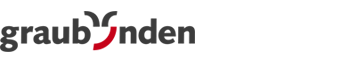Abonnenten: Profilanreicherung
Mit Hilfe der 'Profilanreicherung' ändern Sie mit wenigen Klicks die Daten einer bestimmten Abonnentengruppe.
Damit lassen sich Ihre Daten neu sortieren, Informationen zusammenführen und Korrekturen durchführen. Auslöser können neue Erkenntnisse zu Ihren Abonnenten sein, die Sie im Verlauf Ihres E-Mail-Marketing gewonnen haben.
Typische Anwendungsfälle sind:
- Listenzugehörigkeit ändern: Tragen Sie Abonnenten aus einer Abonnentenliste aus und/oder in eine andere Liste ein. Damit fassen Sie mehrere Listen zusammen oder teilen eine Gesamtliste auf, z. B. anhand eines Abonnentenfeldes "Sprache" in eine DE- und eine EN-Liste.
- Abonnentenfeld anreichern: Halten Sie den aktuellen Wert eines Interesses oder die aktuelle Zielgruppenzugehörigkeit in einem Abonnentenfeld fest.
- Interessen anreichern: Tragen Sie Interessen für bestimmte Abonnenten (Zielgruppen) ein, die Sie z. B. durch Auswertung einer Umfrage gewonnen wurden.
- Gutscheinserie zuweisen: Weisen Sie bestimmten Abonnenten eine zuvor erstellte Gutscheinserie zu.
Schritt 1: Abonnentenauswahl
Die Profilanreicherung besteht aus 4 Schritten, die in einem Zug durchlaufen werden müssen. Wählen Sie in Schritt 1 eine oder mehrere Abonnentenliste(n) als Quelle der Profilanreicherung. Zusätzlich können Sie eine Zielgruppe angeben, die sich im nächsten Schritt durch Filter noch weiter eingrenzen lässt.
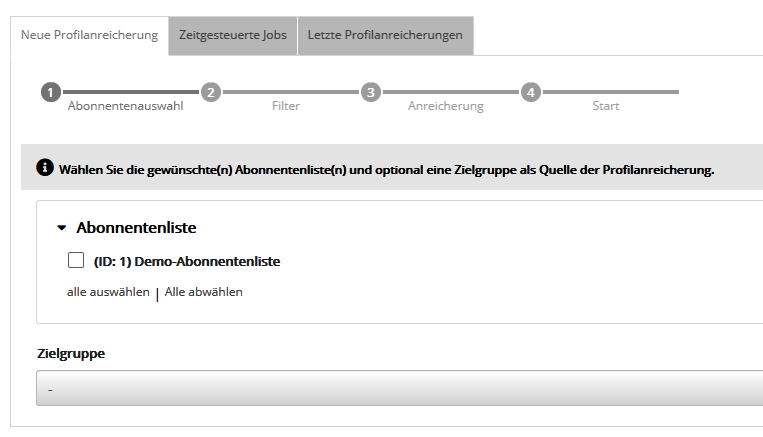
Schritt 2: Filter
Bei Bedarf lässt sich die Abonnentenauswahl aus Schritt 1 durch Einstellung von Filtern noch weiter einschränken. Die Filter funktionieren wie eine Zielgruppe. Folgende Filter-Optionen stehen zur Verfügung:
- Abonnentendaten: Filtert Abonnenten anhand eines Abonnentenfeld-Wertes.
- Empfang eines Newsletters: Filtert Abonnenten anhand des Empfangs oder Nicht-Empfangs einer Standard- oder Dialogmail. Ein Abonnent hat das Mailing empfangen, wenn sein E-Mail-Server die Mail angenommen hat. Dabei kann es aber auch vorkommen, dass das Mailing z.B. in einem Spamordner gelandet ist.
- Öffnung eines Newsletters: Filtert Abonnenten anhand Öffnung oder Nicht-Öffnung einer Standard- oder Dialogmail.
- Bounce im Newsletter: Filtert Abonnenten anhand Bounces.
- Klicks im Newsletter: Filtert Abonnenten anhand Ihres Klickverhaltens.
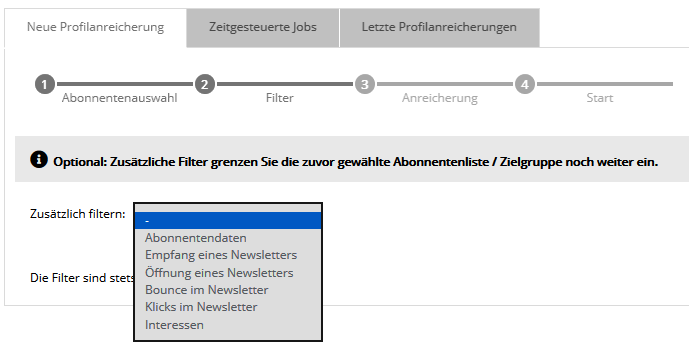
Sie können mehrere Filter einstellen, die alle "und"-verknüpft sind und somit nur Abonnenten angereichert werden, auf die alle Filter zutreffen. Mit dem Klick auf den Papierkorb am Ende jeder Zeile können Sie Filter auch wieder löschen.
Sie müssen nicht zwingend einen Filter eingeben, wenn Sie alle Abonnenten der vorher ausgewählten Liste mit einem bestimmten Merkmal anreichern möchten.
Schritt 3: Anreicherung
Stellen Sie die gewünschte Änderung Ihrer Abonnentendaten ein. Dabei haben Sie die Wahl zwischen zwei Möglichkeiten:
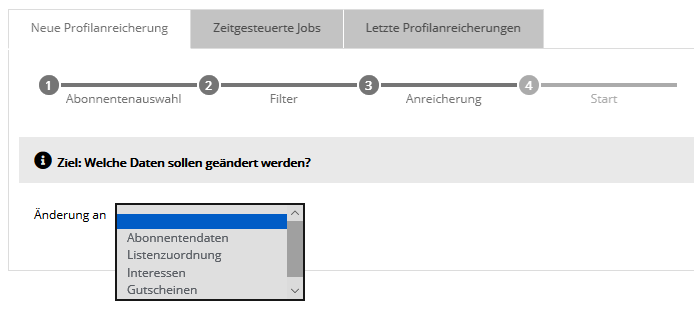
'Änderung an Abonnentendaten': Sie können Änderungen an bestehenden Abonnentenfeldern vornehmen.
'Counter erhöhen oder verringern': Sie können den Wert eines Abonnentenfelds des Types "Ganzzahl" erhöhen oder verringern.
Auch bei diesem Schritt können Sie wieder mehrere Änderungen angeben und mit dem Klick auf das Papierkorb-Symbol wieder löschen.
Schritt 4: Start - einmalig oder zeitgesteuert
Überprüfen Sie die Daten der Zusammenfassung. Möchten Sie die eingestellte Profilanreicherung nur einmalig starten, klicken Sie auf 'Starten'.
In einigen Fällen kann es sinnvoll sein, die Profilanreicherung automatisch in regelmäßigen Zeitabständen durchzuführen. Klappen Sie dazu den unteren Bereich 'Einstellungen für zeitgesteuerte Profilanreicherungen' auf. Geben Sie dem zeitgesteuerten Job einen Namen und tragen Sie mindestens die gewünschte Startzeit und das Intervall ein. Ist unter 'Ende' nichts eingetragen, wird der Job im eingestellten Intervall endlos durchgeführt.
Nach Klick auf 'Starten' springen Sie automatisch zum Reiter 'Anreicherungsjobs'. Hier werden all Ihre aktuellen und abgeschlossenen Profilanreicherungsjobs aufgelistet.

Der Fortschrittsbalken informiert über den Verlauf der aktuellen Profilanreicherung, die im Hintergrund abläuft. Nach Beendigung des Jobs stehen Ihnen die Links 'Details' und 'Löschen' zur Verfügung. Unter dem Link 'Details' bekommen Sie eine Übersicht, wie viele Ihrer Abonnenten angereichert wurden.
Beispiele aus der Praxis
Beispiel 1: In Abonnentenliste A und Liste B enthaltene Abonnenten aus Liste B entfernen:
- In der Praxis kommt es vor, dass Empfänger mit derselben E-Mail Adresse in mehreren Abonnentenlisten enthalten sind, jedoch z. B. durch mehrfache Importe unter verschiedenen Abonnenten-IDs geführt werden und damit für Shared Services - Graubünden Ferien nicht der gleiche Abonnent sind. Führen Sie einen 'Dublettenabgleich' mit Abgleichsfeld 'E-Mail' und anschließendem 'Zusammenführen' über beide Abonnentenlisten aus. Damit werden die gefundenen Dubletten (Abonnenten mit gleicher E-Mail Adresse) unter einer einzigen Abonnenten-ID zusammengeführt. Das ist die Vorraussetzung dafür, dass eine Zielgruppe "ist in Liste A und Liste B enthalten" funktioniert, denn hier wird ausschließlich die Abonnenten-ID ausgewertet. Mit dieser Zielgruppe starten Sie anschließend die Profilaneicherung und entfernen die gefundenen Abonnenten aus Liste B.
Profilanreicherung per Kampagne: Permanent und automatisch
Die elegante Alternative zur einmaligen oder periodischen Profilanreicherung im 'Abonnenten'-Menü ist eine permanent ablaufende 'Kampagne' , die per 'Anreicherungsbaustein' automatisch und sofort auf neue Abonnenten reagiert, die per Import oder Neuanmeldung ins System kommen.